教程:创建您的第一个 Spring 应用程序
最后修改时间:2023年9月7日所需插件:Spring和Spring Boot(捆绑)
本教程介绍如何在 IntelliJ IDEA 中创建和运行Spring应用程序。这将是由Spring Initializr 生成的Spring Boot Maven 项目。这是创建 Spring 应用程序的最快方法,IntelliJ IDEA 提供了专用的项目类似。您将了解如何公开 HTTP 端点将其映射到通过 Web 浏览器访问时向用户返回问候语的方法。
创建一个新的 Spring Boot 项目
转到文件|新|项目。
在 New Project 的左边一个中,选择Spring Initializr。
指定项目名称:
spring-boot-tutorial。从JDK列表中,选择“下载JDK”并下载最新版本的Oracle OpenJDK。
选择最新的Java版本。

单击“下一步”继续。
在Web下选择Spring Web依赖项。任何使用Spring MVC的Web应用程序都需要此依赖项。
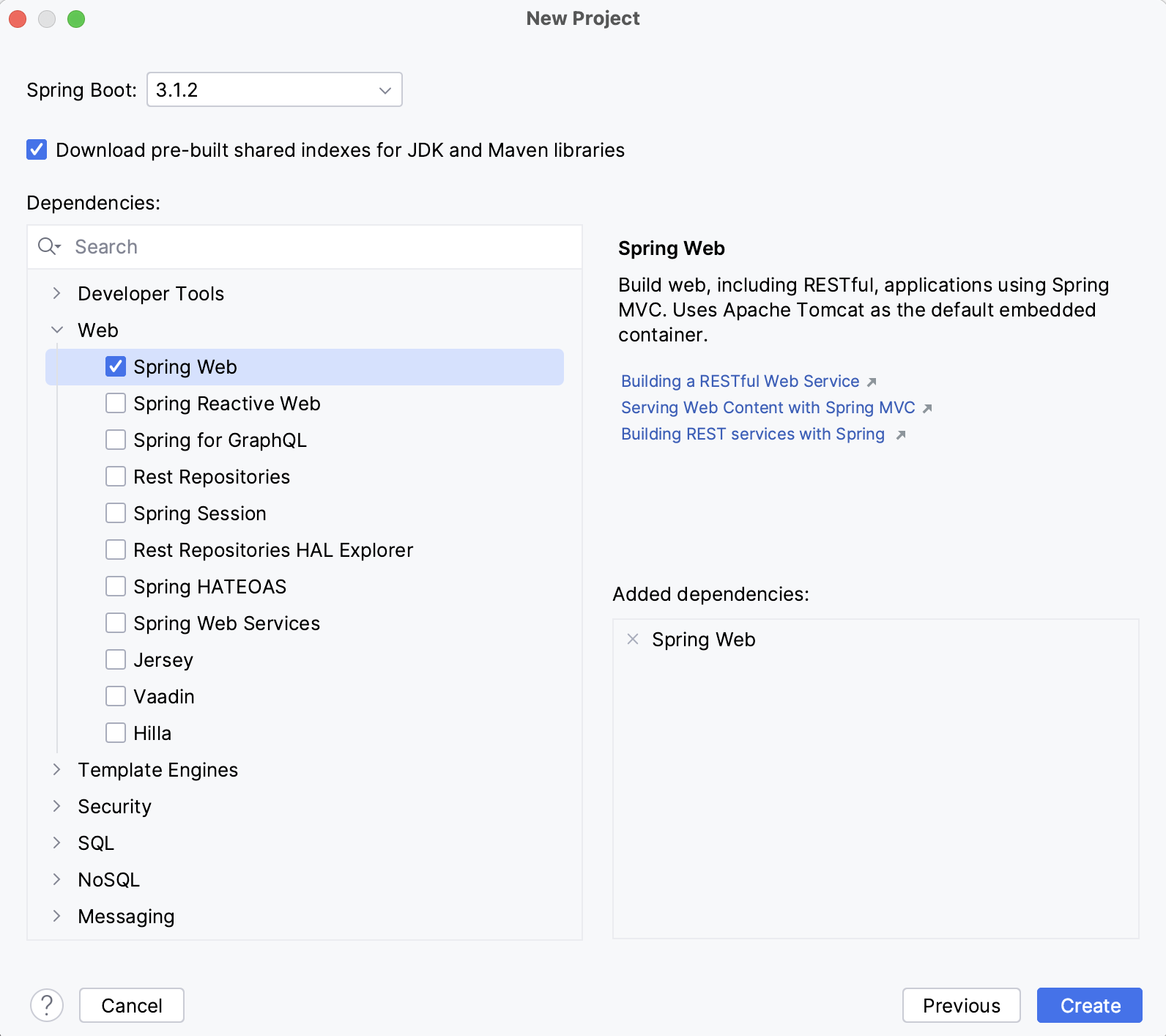
单击“创建”以生成并设置项目。
添加问候语的方法
main()Spring Initializr 使用引导 Spring 应用程序的方法创建一个类。在本教程中,我们将sayHello()直接方法添加到此类中。
打开src/main/java/com/example/springboottutorial下的SpringBootTutorialApplication.java文件。
IntelliJ IDEA 提供“转到文件”操作来快速查找和打开文件。前往导航 |文件或按,开始键入文件名并从列表中选择它。CtrlShift0N
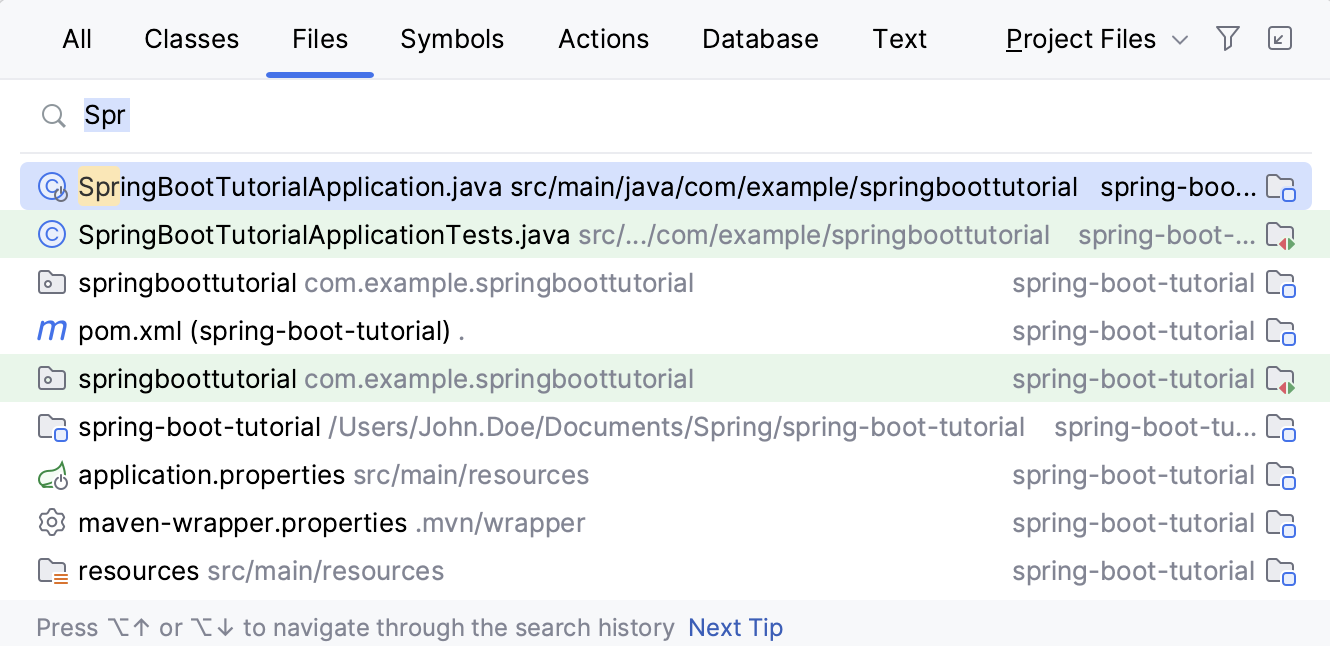
注明
sayHello()所有必要事项及导入方法,以便文件如下:package com.example.springboottutorial; import org.springframework.boot.SpringApplication; import org.springframework.boot.autoconfigure.SpringBootApplication; import org.springframework.web.bind.annotation.GetMapping; import org.springframework.web.bind.annotation.RequestParam; import org.springframework.web.bind.annotation.RestController; @SpringBootApplication @RestController public class SpringBootTutorialApplication { public static void main(String[] args) { SpringApplication.run(SpringBootTutorialApplication.class, args); } @GetMapping("/hello") public String sayHello(@RequestParam(value = "myName", defaultValue = "World") String name) { return String.format("Hello %s!", name); } }该
sayHello()方法接受参数并返回与参数值组合的name单词。Hello其他一切都通过添加 Spring 注解来处理:该
@RestController注释将该SpringBootTutorialApplication类标记为请求处理程序(REST 控制器)。该
@GetMapping("/hello")注释将该sayHello()方法映射到 的 GET 请求/hello。该
@RequestParam注释将name方法参数映射到myNameWeb 请求参数。如果您未myName在 Web 请求中提供参数,则默认为World.
运行您的 Spring 应用程序
IntelliJ IDEA 创建一个 Spring Boot 运行配置,您可以使用它来运行新的 Spring 应用程序。
如果选择了运行配置,请按。ShiftF10
您还可以使用SpringBootTutorialApplication.java
文件装订线中类声明或方法声明旁边的图标。
main()
默认情况下,IntelliJ IDEA 在运行工具窗口中显示正在运行的 Spring Boot 应用程序。
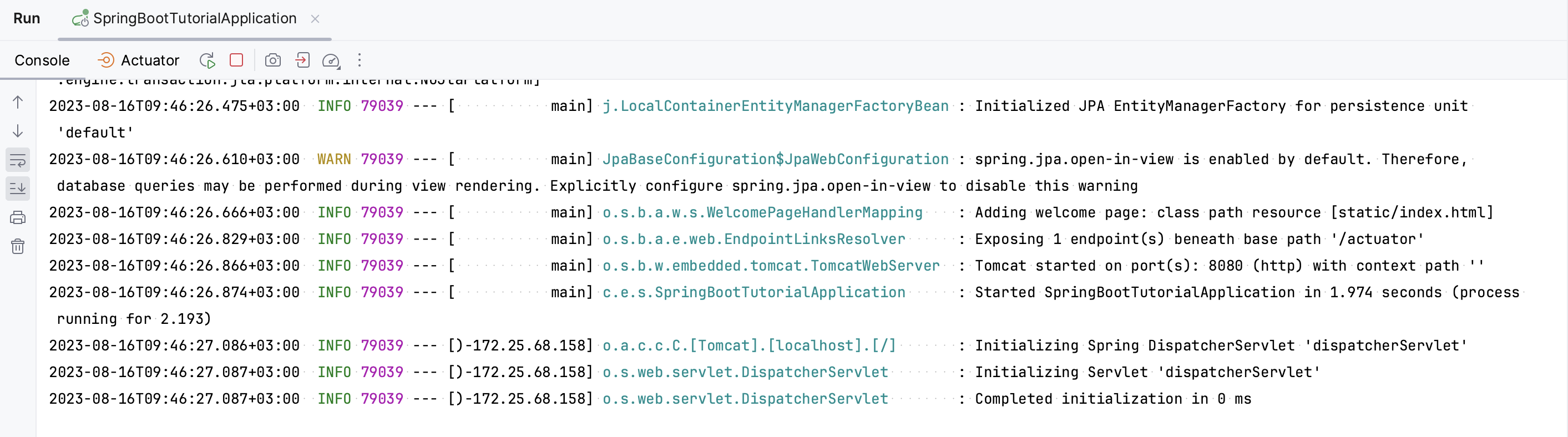
Console选项卡显示 Spring 日志消息的输出。默认情况下,内置 Apache Tomcat 服务器正在侦听端口 8080。打开 Web 浏览器并转到http://localhost:8080/hello。如果您所做的一切正确,您应该会看到您的应用程序以 响应Hello World!。
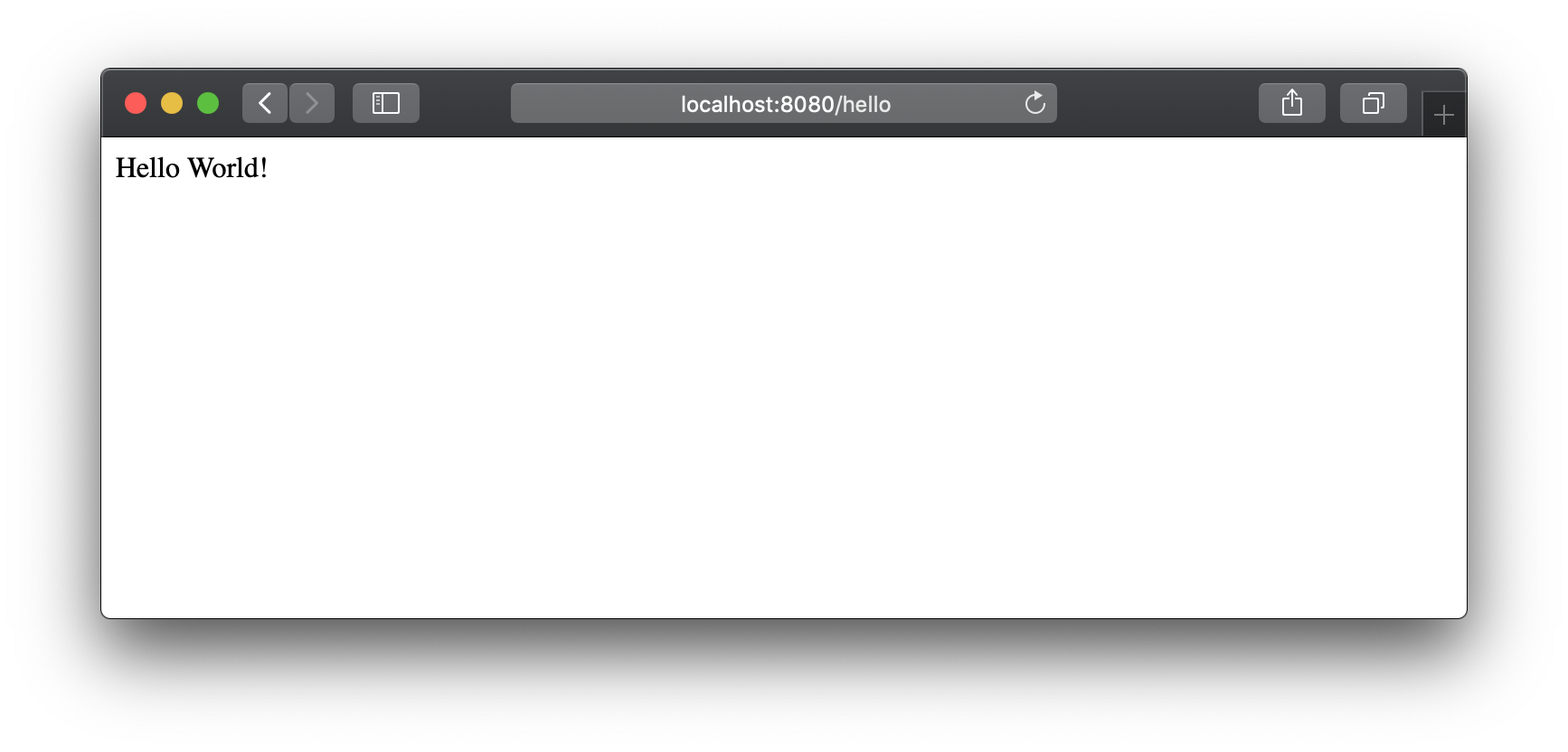
提示
您可以使用专用意图操作在浏览器中快速打开此 URL:将插入符号放在控制器 URL 映射处(例如
/hello),按,然后选择在 Web 浏览器中打开。AltEnter
这是默认的通用响应。您可以在 Web 请求中提供一个参数,让应用程序知道如何正确地问候您。例如,尝试http://localhost:8080/hello?myName=Human。
添加主页
创建的 Spring Boot 应用程序有一个可用的端点/hello。但是,如果您在 http://localhost:8080/打开应用程序的根上下文,您将收到错误,没有定义因为根资源。让我们添加一个静态HTML 主页,其中包含指向您的端点的链接。
在/src/main/resources/static/下创建index.html文件。
在“项目”工具窗口中,右键单击/src/main/resources/static/目录,选择“新建”|“静态”。HTML 文件,指定名称index.html,然后按Enter。
修改默认模板或将其替换为以下 HTML 代码:
<!DOCTYPE HTML> <html> <head> <title>你的第一个 Spring 应用程序</title> <meta http-equiv="Content-Type" content="text/html; charset=UTF-8" /> </ head> <body> <p><a href="/hello">向世界问好!</a></p> <form action="/hello" method="GET" id="nameForm "> <div > <label for="nameField">应用程序如何呼叫您?</label> <input name="myName" id="nameField"> <button>问候我!</button> </div > </表单> </正文> </ html>
在“运行”工具窗口中,单击
或按以重新启动Spring应用程序。ShiftF10
现在,您的应用程序将在http://localhost:8080/处将index.html作为根资源提供服务。
下一步是什么?
这个简单的应用程序演示了如何开始使用 Spring。要了解 IntelliJ IDEA 帮助您编写代码并如何在运行时管理应用程序,请参阅下一个教程,该教程重点介绍更高级的 Spring 支持功能。
感谢您的反馈意见!